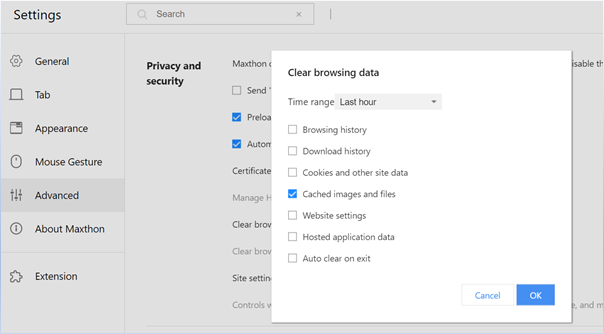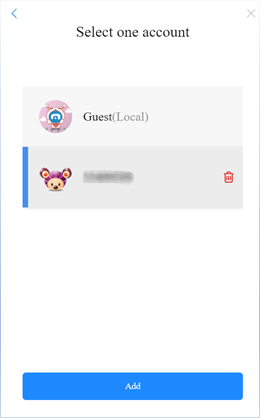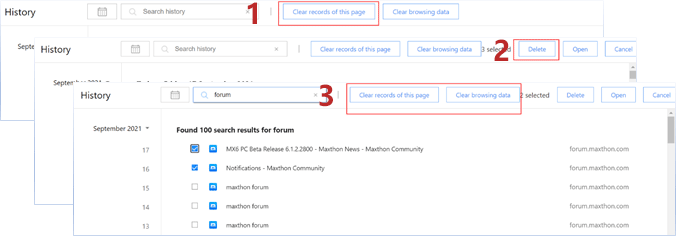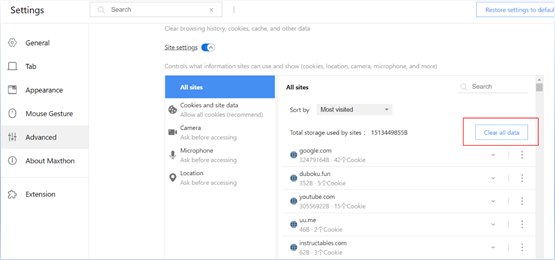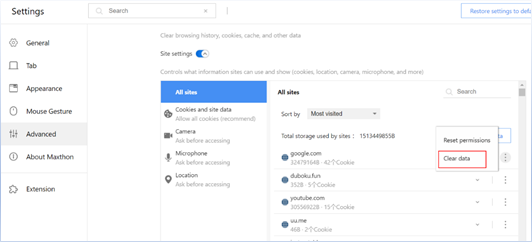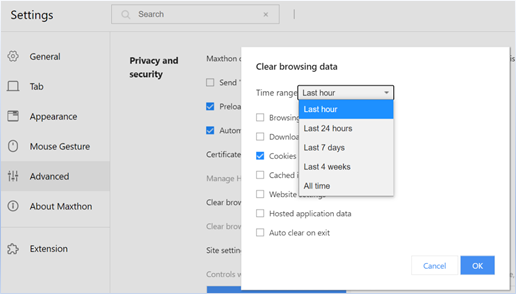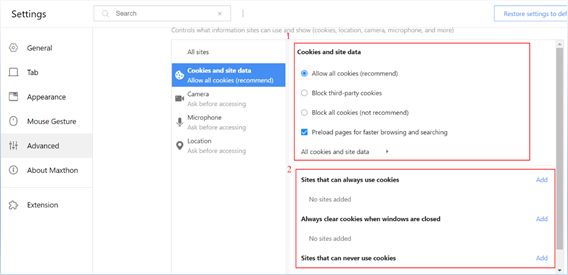« Suppression et réinitialisation des données » : différence entre les versions
| (35 versions intermédiaires par 2 utilisateurs non affichées) | |||
| Ligne 2 : | Ligne 2 : | ||
Vous avez le contrôle sur toutes les données de votre navigateur. Vous pouvez effacer tout l'historique et toutes les données, ou juste celles concernant une date précise. Vous pouvez aussi exporter les données pour réaliser une sauvegarde. | Vous avez le contrôle sur toutes les données de votre navigateur. Vous pouvez effacer tout l'historique et toutes les données, ou juste celles concernant une date précise. Vous pouvez aussi exporter les données pour réaliser une sauvegarde. | ||
=Données de Maxthon= | == Données de Maxthon == | ||
=== Données pouvant être effacées === | |||
Les données peuvent être effacées en cliquant sur '''Effacer les données de Navigation'''. | |||
* | * Données de navigation : | ||
** | ** Les urls des sites visités sont supprimées de la page d'Historique. | ||
** | ** Les raccourcis vers ces sites sont supprimés de la page de démarrage. | ||
** | ** Effacement de la liste prédictive de la barre d'adresse utilisant l'historique et et des sites récents. | ||
* | * Historique de Téléchargements : La liste des fichiers téléchargés avec l'outil intégré de Maxthon est effacée. ceci n'efface pas les fichiers téléchargés. | ||
* | * Les cookies et autres données des sites : | ||
** | ** les cookies : Les cookies sont des fichiers créés par les sites visités. Ils servent à faciliter la navigation en sauvegardant les informations des sites visités. Par exemple, les cookies servent à mémoriser et rappeler des informations que l'on autorise comme les informations de connexion de certains sites. | ||
** | ** Données des sites Web : Le HTML5 permet le stockage de données telles que le cache d'applications, les données stockées localement, les données de bases SQL distantes ou des index de bases de données. | ||
** | ** Manipulateurs : Maxthon autorise les applications externes et les services web à ouvrir certains liens. Par exemple, certains liens peuvent ouvrir des sites comme Gmail or des programmes comme iTunes. Les actions par défaut que vous aurez fixé seront effacées. | ||
** | ** Licences de Médias : Les licences de contenus type Flash protégés ou HTML5, comme des films ou de la musique que vous auriez téléchargé ou regardé/écouté, seront effacés. | ||
* | * Les fichiers ou Images en cache : Maxthon mémorise certaines parties des pages pour pouvoir les afficher plus rapidement à la prochaine visite. Le texte ou les images des pages que vous avez visité sont supprimés. Après effacement de ce cache, la prochaine visite du site nécessitera un nouveau téléchargement de ces fichiers. | ||
* | * Paramètres des sites : Les paramètres et autorisations accordées sont effacés. par exemple, pour un site le droit d'exécuter du JavaScript, d'accéder à votre caméra ou de connaitre votre localisation. | ||
* | * Données d'applications hébergés : Les données hébergées des extensions seront effacées, par exemple le stockage local hors ligne de Gmail. | ||
=== Données qui ne seront pas effacées === | |||
'' | * Données stockées : Par exemple les données des favoris (marque-pages), de Maxnote, de PassKeeper ou de la Vbox, ne peuvent être effacés directement. l'effacement ne pourra être réalisé que dans l'application elle-même. | ||
* | * Extensions : Les extensions stockent des données sur votre ordinateur. Les extensions doivent être elles-mêmes supprimées pour supprimer leurs données. | ||
* | * Historique de Recherche : Les recherches et autres activités du moteur de recherche sont sauvegardées par ce même moteur. Leur suppression devra être faite séparément. | ||
== Effacement des données de navigation == | |||
Maxthon propose une fonction élégante de suppression en un seul clic. | |||
Maxthon | |||
| Ligne 44 : | Ligne 43 : | ||
# | #Cliquez sur le bouton de '''Menu''' [[image:03-2.png]] dans le coin supérieur droit pour afficher le menu principal. | ||
# | #Déplacer le curseur jusqu'à '''Plus d'outils''' et cliquez sur '''Effacer les données de navigation'''. | ||
# | #Vous pouvez sélectionner l'intervalle de temps pour l'effacement. | ||
# | #Sélectionnez le type de données à effacer. | ||
# | #Cliquez sur '''OK''' pour confirmer l'effacement. | ||
# | #Vous pouvez aussi passer par '''Paramètres'''> '''Avancé'''> '''Effacer les données de navigation''' pour effectuer la même manipulation. | ||
Note: | <blockquote> | ||
'''Note :''' Si vous êtes connectés à votre compte Maxthon, l'effacement concernera autant les données locales que celles sauvegardées sur les serveurs de Maxthon. | |||
</blockquote> | |||
= | == Effacement des données locales des comptes == | ||
Si vous êtes connectés à votre compte Maxthon, et que vous souhaitiez supprimer localement ce compte et les données qu'il contient, la méthode de suppression correcte est la suivante : | |||
* | * Cliquez sur le bouton '''Menu''' [[image:03-2.png]] à l'angle supérieur droit pour faire apparaître le menu principal. Cliquez sur le menu déroulant situé sous l'avatar du compte, et sélectionnez '''Déconnexion''' et confirmez. | ||
* | * Après confirmation de la fermeture du navigateur, sur l'écran de choix des comptes sélectionnez le compte à effacer et cliquez sur le bouton dans la boite de dialogue pour supprimer les données locales du compte. | ||
| Ligne 64 : | Ligne 65 : | ||
Note: | <blockquote> | ||
'''Note :''' Cette méthode ne supprime que les données locales et ne modifie aucunement les données du compte qui restent préservées sur les serveurs de Maxthon. | |||
</blockquote> | |||
= | == Supprimez l'historique de navigation de Maxton == | ||
Si vous ne souhaitez pas conserver un enregistrement des pages Web que vous avez visitées en utilisant Maxthon, vous pouvez supprimer tout ou partie de votre historique de navigation. Si vous supprimez votre historique de navigation, cela prendra effet sur tous les appareils sur lesquels vous avez activé la synchronisation et vous êtes connecté à Maxthon. | |||
Cliquez avec le bouton gauche de la souris sur [[image:03-2.png]] dans le coin supérieur droit '''Supprimer tous les enregistrements de l'historique''' : Cliquez sur '''Effacer les enregistrements de cette page''' en haut et toutes les données de l'historique local seront supprimées. | |||
| Ligne 76 : | Ligne 79 : | ||
Supprimer les enregistrements d'historique sélectionnés : Cochez la case à côté de chaque élément que vous voulez supprimer de votre historique, cliquez sur '''Supprimer''', et l'enregistrement sélectionné sera supprimé. | |||
Utiliser la fonction de recherche pour supprimer les enregistrements de l'historique : Pour rechercher un élément spécifique, utilisez la barre de recherche en haut. Cliquez sur '''Effacer les enregistrements de cette page''' pour supprimer les enregistrements qui contiennent les mots spécifiés dans la recherche. Les autres enregistrements ne seront pas supprimés. | |||
== Gestion des cookies == | |||
Vous pouvez choisir de supprimer les cookies existants, d'autoriser ou de bloquer tous les cookies, et de définir des préférences pour certains sites Web. Notez que si vous supprimez les cookies, vous serez déconnecté des sites Web et vos préférences enregistrées pourraient être supprimées. | |||
=== Supprimer tous les cookies === | |||
| Ligne 91 : | Ligne 93 : | ||
Allez dans '''Paramètres'''> '''Avancés'''> '''Confidentialité et sécurité'''. | |||
''' | |||
Cliquez sur '''Paramètres du site''', sélectionnez '''Effacer toutes les données''' sous '''Tous les sites'''. | |||
=== Supprimer les cookies sélectionnés === | |||
#Supprimer les cookies d'un site | |||
#:<br /> | |||
#:[[image:03-04.png]] | |||
#:<br /> | |||
#:Dans '''Paramètres'''> '''Avancés'''> '''Confidentialité et sécurité'''> '''Paramètres du site''', sélectionnez '''Tous les sites''', vous pouvez rechercher un site web spécifique et cliquez sur le bouton, sélectionnez '''Effacer les données''' et les données des cookies pour ce site Web seront supprimées. | |||
#: | |||
#Supprimer les cookies dans une plage de temps donnée | |||
#:<br /> | |||
#:[[image:03-05.png]] | |||
#:<br /> | |||
#:Dans '''Paramètres'''> '''Avancés'''> '''Confidentialité et sécurité''', cliquez sur '''Effacer les données du navigateur''', sélectionnez '''Cookies et autres données du site''', sélectionnez la plage de temps, et cliquez sur '''OK''' pour confirmer la suppression. | |||
=== Modifier vos paramètres de cookies === | |||
Vous pouvez autoriser ou bloquer les cookies enregistrés par les sites Web. Notez que si vous n'autorisez pas les sites à enregistrer des cookies, la plupart des sites qui vous demandent de vous connecter peuvent ne pas fonctionner. | |||
| Ligne 123 : | Ligne 119 : | ||
Dans '''Paramètres'''> '''Avancés'''> '''Confidentialité et sécurité'''> '''Paramètres du site''', cliquez sur '''Cookies et données du site''' pour modifier le paramètre des cookies. | |||
# | #Autoriser ou bloquer tous les cookies : Vous pouvez bloquer ou autoriser tous les cookies par défaut. Vous pouvez également autoriser les cookies d'un site spécifique tout en bloquant les cookies tiers dans les publicités ou les images de cette page Web. Notez que si vous bloquez les cookies tiers, tous les cookies et les données du site provenant d'autres sites seront bloqués, même si le site est autorisé dans votre liste d'exceptions. | ||
# | #Autoriser ou bloquer les cookies pour un site spécifique : Vous pouvez ajouter des sites web sélectionnés dans '''Sites qui peuvent toujours utiliser des cookies''', '''Toujours effacer les cookies lorsque les fenêtres sont fermées''', '''Sites qui ne peuvent jamais utiliser de cookies'''. | ||
= | == Réinitialiser les paramètres par défaut de Maxthon 6 == | ||
Vous pouvez restaurer les paramètres de votre navigateur dans Maxthon 6 à tout moment. Vous pouvez être amené à le faire si des applications ou des extensions que vous avez installées ont modifié vos paramètres à votre insu. Vos favoris et mots de passe enregistrés ne seront pas effacés ou modifiés. | |||
Dans '''Paramètres''', cliquez sur '''Restaurer les paramètres par défaut''' dans le coin supérieur droit, et le système se réinitialisera à ses paramètres par défaut. | |||
Dernière version du 7 avril 2022 à 09:53
Vous avez le contrôle sur toutes les données de votre navigateur. Vous pouvez effacer tout l'historique et toutes les données, ou juste celles concernant une date précise. Vous pouvez aussi exporter les données pour réaliser une sauvegarde.
Données de Maxthon
Données pouvant être effacées
Les données peuvent être effacées en cliquant sur Effacer les données de Navigation.
- Données de navigation :
- Les urls des sites visités sont supprimées de la page d'Historique.
- Les raccourcis vers ces sites sont supprimés de la page de démarrage.
- Effacement de la liste prédictive de la barre d'adresse utilisant l'historique et et des sites récents.
- Historique de Téléchargements : La liste des fichiers téléchargés avec l'outil intégré de Maxthon est effacée. ceci n'efface pas les fichiers téléchargés.
- Les cookies et autres données des sites :
- les cookies : Les cookies sont des fichiers créés par les sites visités. Ils servent à faciliter la navigation en sauvegardant les informations des sites visités. Par exemple, les cookies servent à mémoriser et rappeler des informations que l'on autorise comme les informations de connexion de certains sites.
- Données des sites Web : Le HTML5 permet le stockage de données telles que le cache d'applications, les données stockées localement, les données de bases SQL distantes ou des index de bases de données.
- Manipulateurs : Maxthon autorise les applications externes et les services web à ouvrir certains liens. Par exemple, certains liens peuvent ouvrir des sites comme Gmail or des programmes comme iTunes. Les actions par défaut que vous aurez fixé seront effacées.
- Licences de Médias : Les licences de contenus type Flash protégés ou HTML5, comme des films ou de la musique que vous auriez téléchargé ou regardé/écouté, seront effacés.
- Les fichiers ou Images en cache : Maxthon mémorise certaines parties des pages pour pouvoir les afficher plus rapidement à la prochaine visite. Le texte ou les images des pages que vous avez visité sont supprimés. Après effacement de ce cache, la prochaine visite du site nécessitera un nouveau téléchargement de ces fichiers.
- Paramètres des sites : Les paramètres et autorisations accordées sont effacés. par exemple, pour un site le droit d'exécuter du JavaScript, d'accéder à votre caméra ou de connaitre votre localisation.
- Données d'applications hébergés : Les données hébergées des extensions seront effacées, par exemple le stockage local hors ligne de Gmail.
Données qui ne seront pas effacées
- Données stockées : Par exemple les données des favoris (marque-pages), de Maxnote, de PassKeeper ou de la Vbox, ne peuvent être effacés directement. l'effacement ne pourra être réalisé que dans l'application elle-même.
- Extensions : Les extensions stockent des données sur votre ordinateur. Les extensions doivent être elles-mêmes supprimées pour supprimer leurs données.
- Historique de Recherche : Les recherches et autres activités du moteur de recherche sont sauvegardées par ce même moteur. Leur suppression devra être faite séparément.
Maxthon propose une fonction élégante de suppression en un seul clic.
- Cliquez sur le bouton de Menu
 dans le coin supérieur droit pour afficher le menu principal.
dans le coin supérieur droit pour afficher le menu principal. - Déplacer le curseur jusqu'à Plus d'outils et cliquez sur Effacer les données de navigation.
- Vous pouvez sélectionner l'intervalle de temps pour l'effacement.
- Sélectionnez le type de données à effacer.
- Cliquez sur OK pour confirmer l'effacement.
- Vous pouvez aussi passer par Paramètres> Avancé> Effacer les données de navigation pour effectuer la même manipulation.
Note : Si vous êtes connectés à votre compte Maxthon, l'effacement concernera autant les données locales que celles sauvegardées sur les serveurs de Maxthon.
Effacement des données locales des comptes
Si vous êtes connectés à votre compte Maxthon, et que vous souhaitiez supprimer localement ce compte et les données qu'il contient, la méthode de suppression correcte est la suivante :
- Cliquez sur le bouton Menu
 à l'angle supérieur droit pour faire apparaître le menu principal. Cliquez sur le menu déroulant situé sous l'avatar du compte, et sélectionnez Déconnexion et confirmez.
à l'angle supérieur droit pour faire apparaître le menu principal. Cliquez sur le menu déroulant situé sous l'avatar du compte, et sélectionnez Déconnexion et confirmez. - Après confirmation de la fermeture du navigateur, sur l'écran de choix des comptes sélectionnez le compte à effacer et cliquez sur le bouton dans la boite de dialogue pour supprimer les données locales du compte.
Note : Cette méthode ne supprime que les données locales et ne modifie aucunement les données du compte qui restent préservées sur les serveurs de Maxthon.
Si vous ne souhaitez pas conserver un enregistrement des pages Web que vous avez visitées en utilisant Maxthon, vous pouvez supprimer tout ou partie de votre historique de navigation. Si vous supprimez votre historique de navigation, cela prendra effet sur tous les appareils sur lesquels vous avez activé la synchronisation et vous êtes connecté à Maxthon.
Cliquez avec le bouton gauche de la souris sur ![]() dans le coin supérieur droit Supprimer tous les enregistrements de l'historique : Cliquez sur Effacer les enregistrements de cette page en haut et toutes les données de l'historique local seront supprimées.
dans le coin supérieur droit Supprimer tous les enregistrements de l'historique : Cliquez sur Effacer les enregistrements de cette page en haut et toutes les données de l'historique local seront supprimées.
Supprimer les enregistrements d'historique sélectionnés : Cochez la case à côté de chaque élément que vous voulez supprimer de votre historique, cliquez sur Supprimer, et l'enregistrement sélectionné sera supprimé.
Utiliser la fonction de recherche pour supprimer les enregistrements de l'historique : Pour rechercher un élément spécifique, utilisez la barre de recherche en haut. Cliquez sur Effacer les enregistrements de cette page pour supprimer les enregistrements qui contiennent les mots spécifiés dans la recherche. Les autres enregistrements ne seront pas supprimés.
Gestion des cookies
Vous pouvez choisir de supprimer les cookies existants, d'autoriser ou de bloquer tous les cookies, et de définir des préférences pour certains sites Web. Notez que si vous supprimez les cookies, vous serez déconnecté des sites Web et vos préférences enregistrées pourraient être supprimées.
Supprimer tous les cookies
Allez dans Paramètres> Avancés> Confidentialité et sécurité.
Cliquez sur Paramètres du site, sélectionnez Effacer toutes les données sous Tous les sites.
Supprimer les cookies sélectionnés
- Supprimer les cookies d'un site
- Supprimer les cookies dans une plage de temps donnée
Modifier vos paramètres de cookies
Vous pouvez autoriser ou bloquer les cookies enregistrés par les sites Web. Notez que si vous n'autorisez pas les sites à enregistrer des cookies, la plupart des sites qui vous demandent de vous connecter peuvent ne pas fonctionner.
Dans Paramètres> Avancés> Confidentialité et sécurité> Paramètres du site, cliquez sur Cookies et données du site pour modifier le paramètre des cookies.
- Autoriser ou bloquer tous les cookies : Vous pouvez bloquer ou autoriser tous les cookies par défaut. Vous pouvez également autoriser les cookies d'un site spécifique tout en bloquant les cookies tiers dans les publicités ou les images de cette page Web. Notez que si vous bloquez les cookies tiers, tous les cookies et les données du site provenant d'autres sites seront bloqués, même si le site est autorisé dans votre liste d'exceptions.
- Autoriser ou bloquer les cookies pour un site spécifique : Vous pouvez ajouter des sites web sélectionnés dans Sites qui peuvent toujours utiliser des cookies, Toujours effacer les cookies lorsque les fenêtres sont fermées, Sites qui ne peuvent jamais utiliser de cookies.
Réinitialiser les paramètres par défaut de Maxthon 6
Vous pouvez restaurer les paramètres de votre navigateur dans Maxthon 6 à tout moment. Vous pouvez être amené à le faire si des applications ou des extensions que vous avez installées ont modifié vos paramètres à votre insu. Vos favoris et mots de passe enregistrés ne seront pas effacés ou modifiés.
Dans Paramètres, cliquez sur Restaurer les paramètres par défaut dans le coin supérieur droit, et le système se réinitialisera à ses paramètres par défaut.